क्रोम में समझौता और कमजोर पासवर्ड कैसे देखें और संपादित करें
सुरक्षा गूगल क्रोम क्रोम गूगल नायक / / April 14, 2021

पिछला नवीनीकरण

यदि आप उपयोग करते हैं Google क्रोम ऑटोफिल सुविधा अपने पासवर्ड रखने के लिए, तो आपके पास शायद कई उपयोगकर्ता नाम और पासवर्ड सहेजे गए हैं। जब आप अपनी खरीदारी, सामाजिक, खाद्य वितरण, या खाते की आवश्यकता वाली अन्य साइटों पर लॉग इन करना चाहते हैं तो यह आसान हो जाता है।
इस सुविधा का उपयोग करने का एक फायदा यह है कि आप यह पता लगा सकते हैं कि आपके पास कमजोर पासवर्ड है या कोई समझौता किया गया है। सुरक्षा और डेटा उल्लंघन हर जगह, हर समय होता है। इसलिए यदि आप चिंतित हैं कि आपके पासवर्ड लीक हो गए हैं, तो यहां क्रोम में कैसे पता लगाया जाए।
अपने सहेजे गए पासवर्ड पर एक सुरक्षा जाँच चलाएँ
आप ऐसा कर सकते हैं Chrome में अपने सहेजे गए पासवर्ड देखें ऑटोफिल सेटिंग्स में नेविगेट करके। एक बार जब आप वहां पहुंच जाते हैं, तो आप पासवर्ड पर एक सुरक्षा जांच कर सकते हैं।
- क्रोम खोलें और क्लिक करें अनुकूलित और नियंत्रित करें शीर्ष दाईं ओर बटन (तीन डॉट्स)।
- चुनते हैं समायोजन.
- का चयन करें स्वत: भरण बाईं तरफ।
- चुनना पासवर्डों ऑटोफिल के नीचे दाईं ओर।
- ऑटो साइन-इन के नीचे, के लिए बटन पर क्लिक करें पासवर्ड चेक करें.
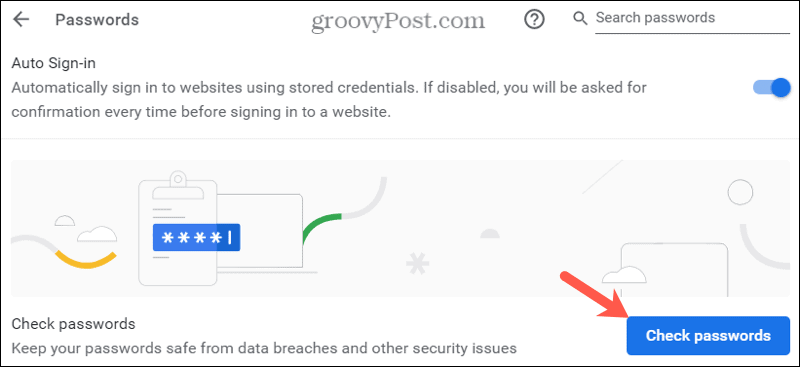
सुरक्षा जांच बहुत तेज़ी से चलती है और फिर प्रदर्शित होती है कि आपके पासवर्ड के साथ कितने सुरक्षा मुद्दे पाए गए। जैसा कि आप नीचे स्क्रीनशॉट द्वारा देख सकते हैं, परिणाम डरावने हो सकते हैं।

चेक के परिणामों के नीचे, आपके पास उन सुरक्षा मुद्दों में शामिल सभी पासवर्ड हैं। सूची के शीर्ष पर नीचे कमजोर पासवर्ड के साथ समझौता पासवर्ड हैं। वहां से, आप उन पासवर्ड पर कुछ कार्रवाई कर सकते हैं।
Chrome में पासवर्ड दिखाएं, संपादित करें, निकालें या बदलें
संकलित और कमजोर पासवर्ड सूचियों, दोनों में प्रत्येक पासवर्ड के लिए, आप पासवर्ड दिखा सकते हैं, संपादित कर सकते हैं, हटा सकते हैं या बदल सकते हैं। दबाएं अधिक कार्रवाई एक पासवर्ड के दाईं ओर बटन (तीन डॉट्स) और निम्न में से कोई एक चुनें।
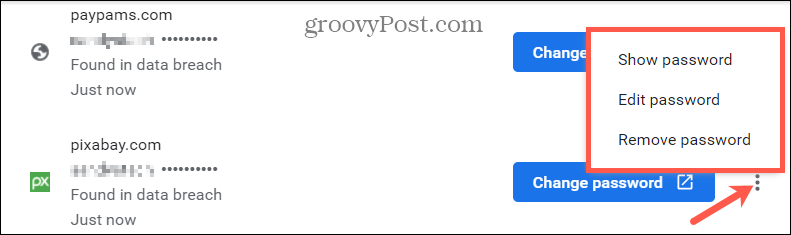
शो पासवर्ड: वह पासवर्ड देखें, जो तारांकन द्वारा छिपा है। आपको अपना कंप्यूटर पासवर्ड दर्ज करने के लिए कहा जाएगा। फिर, पासवर्ड तारांकन की जगह, आपके उपयोगकर्ता नाम के दाईं ओर प्रदर्शित होगा।
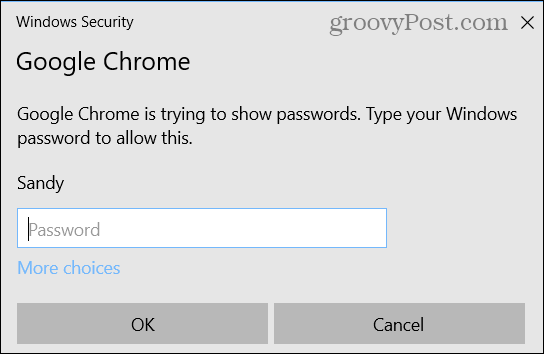
पासवर्ड संपादित करें: यदि आप सीधे वेबसाइट पर पासवर्ड बदलते हैं, तो आप इसे यहां अपडेट कर सकते हैं। विदित हो कि इस स्थान पर इसका संपादन किया जा रहा है नहीं करता इसे वेबसाइट पर बदलें। यह केवल इसे क्रोम की ऑटोफिल सेटिंग के लिए संपादित करता है।
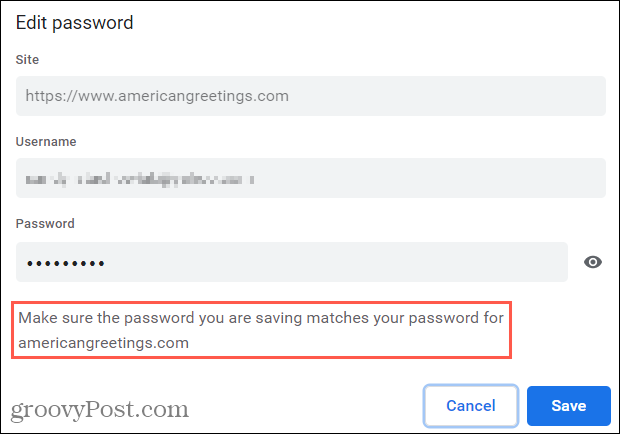
पासवर्ड निकालें: खातों के लिए, आप अब उपयोग नहीं करते हैं या जिन साइटों पर आप नहीं जाते हैं, आप अपनी स्वतः भरण सूची से पासवर्ड निकाल सकते हैं। आपको इस कार्रवाई की पुष्टि करने के लिए कहा जाएगा। यह नहीं करता वेबसाइट से अपना खाता हटाएं; यह केवल आपकी सूची से पासवर्ड निकालता है।
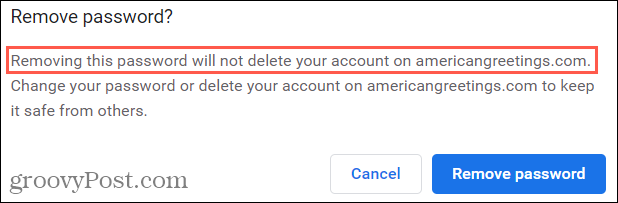
पासवर्ड बदलें: दबाएं पासवर्ड बदलें उस वेबसाइट पर सीधे जाने के लिए बटन। वहां पहुंचने के बाद, आप साइट की सेटिंग के अनुसार अपना पासवर्ड बदल सकते हैं। फिर, ऊपर संपादित करें कार्रवाई का उपयोग करके इसे क्रोम ऑटोफिल सूची में अपडेट करें।

एक बार जब आप उन पासवर्डों से निपट लेते हैं जो समझौता करने के लिए पाए जाते हैं, तो उन लोगों पर काम करना सुनिश्चित करें जो कमजोर हैं। यह आपके खातों और आपके डेटा को सुरक्षित रखने का एक और तरीका है। और कुछ अतिरिक्त मदद के लिए, हमारे लेख को देखें मजबूत पासवर्ड बनाना जो आपको याद हो.
अपने पासवर्ड को सुरक्षित रखें, Chrome में सुरक्षा समस्याओं के बारे में पता करें
इन दिनों हम सभी को जितने पासवर्ड की आवश्यकता है, कम से कम एक डेटा ब्रीच में शामिल होने की संभावना है। इस सुरक्षा जांच उपकरण के साथ क्रोम में नियमित जांच करने से आपको अपने क्रेडेंशियल्स को सुरक्षित रखने के लिए करीब एक कदम मिलता है। और इस लेख को उनके साथ करने के लिए दोस्तों और परिवार के साथ साझा करना सुनिश्चित करें।
यदि आप अपने पासवर्ड को सुरक्षित रखने और यहां तक कि सुरक्षित बनाने में अधिक मदद के लिए बाजार में हैं, तो हमारी सूची पर एक नज़र डालें आपके उपकरणों के लिए मुफ्त पासवर्ड प्रबंधक.
Google Chrome कैश, कुकी और ब्राउज़िंग इतिहास को कैसे साफ़ करें
Chrome आपके ब्राउज़र के प्रदर्शन को ऑनलाइन अनुकूलित करने के लिए आपके ब्राउज़िंग इतिहास, कैश और कुकीज़ को संग्रहीत करने का एक उत्कृष्ट काम करता है। हर्स के लिए कैसे ...
इन-स्टोर मूल्य मिलान: स्टोर में खरीदारी करते समय ऑनलाइन मूल्य कैसे प्राप्त करें
दुकान में खरीदारी का मतलब यह नहीं है कि आपको अधिक कीमत चुकानी होगी। मूल्य-मिलान गारंटी के लिए धन्यवाद, आप खरीदारी करते समय ऑनलाइन छूट प्राप्त कर सकते हैं ...
कैसे एक डिजिटल उपहार कार्ड के साथ एक डिज्नी प्लस सदस्यता उपहार के लिए
यदि आप डिज़्नी प्लस का आनंद ले रहे हैं और इसे दूसरों के साथ साझा करना चाहते हैं, तो यहां एक डिज्नी + उपहार सदस्यता कैसे खरीदें ...
Google डॉक्स, शीट्स और स्लाइड्स में दस्तावेज़ साझा करने की आपकी गाइड
आप Google के वेब-आधारित ऐप्स के साथ आसानी से सहयोग कर सकते हैं। यहां Google डॉक्स, शीट्स और स्लाइड्स में अनुमतियों के साथ साझा करने की आपकी मार्गदर्शिका है ...

